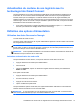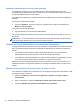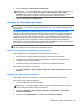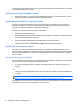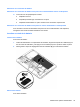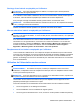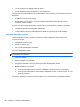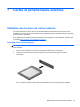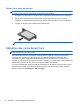Getting Started - Windows 7
Actualisation du contenu de vos logiciels avec la
technologie Intel Smart Connect
Lorsque l'ordinateur est en veille, la technologie Intel® Smart Connect désactive régulièrement le
mode veille. Si une connexion réseau est disponible, Smart Connect met à jour les applications
ouvertes, telles que vos messagerie, vos sites de réseaux sociaux et les pages d'actualité, puis
rétablit l'ordinateur en mode veille. Smart Connect synchronise également le contenu que vous avez
créé hors ligne, comme vos e-mails. Lorsque l'ordinateur quitte le mode veille, vous pouvez accéder
immédiatement aux informations mises à jour.
●
Pour activer cette fonction ou régler manuellement les paramètres, tapez smart dans l'écran
d'accueil, puis sélectionnez Intel(R) Smart Connect Technology.
Définition des options d'alimentation
Utilisation des états d'économie d'énergie
Le mode veille est activé en usine.
Lorsque le mode veille est activé, les voyants d'alimentation clignotent et l'écran s'éteint. Votre travail
est enregistré dans la mémoire.
ATTENTION : Pour éviter tout risque d'altération audio ou vidéo, de perte de fonctionnalité de
lecture audio ou vidéo ou de perte de données, n'activez pas le mode veille pendant la lecture ou la
gravure d'un disque ou d'une carte multimédia externe.
REMARQUE : Il est impossible d'établir des communications réseau ou d'exécuter les fonctions de
l'ordinateur lorsque ce dernier est en mode veille.
Activation et désactivation du mode veille
Lorsque l'ordinateur est sous tension, vous pouvez activer le mode veille comme suit :
●
Appuyez brièvement sur l'interrupteur d'alimentation.
●
Fermez l'écran.
●
Cliquez sur Démarrer, cliquez sur la flèche en regard du bouton Arrêter, puis sélectionnez
Mettre en veille.
Pour quitter le mode veille
●
Appuyez brièvement sur l'interrupteur d'alimentation.
●
Si l'écran est fermé, ouvrez-le.
●
Appuyez sur une touche du clavier.
●
Tapez ou effleurez le pavé tactile.
Lorsque l'ordinateur quitte le mode veille, les voyants d'alimentation s'allument et votre travail est
restauré à l'écran à l'endroit où vous vous êtes arrêté.
REMARQUE : Si vous avez défini un mot de passe pour sortir du mode veille, vous devez entrer
votre mot de passe Windows pour que votre travail s'affiche à l'écran.
Actualisation du contenu de vos logiciels avec la technologie Intel Smart Connect 31